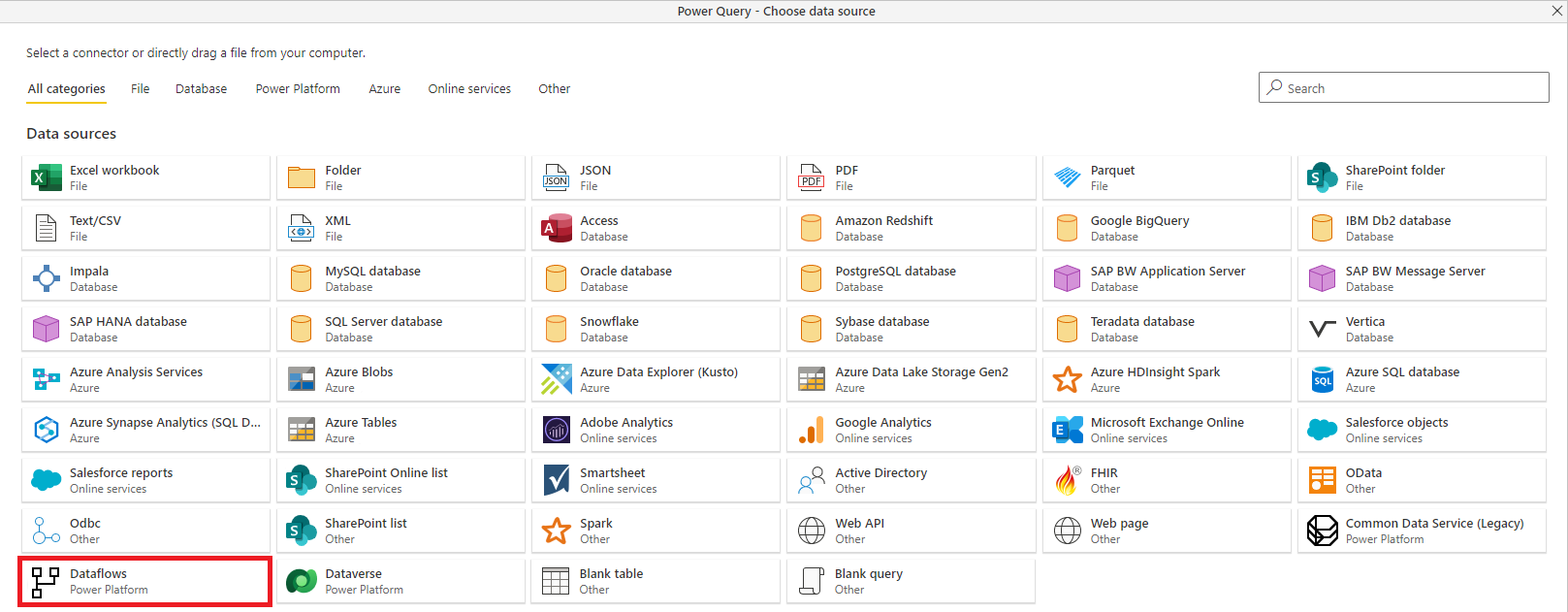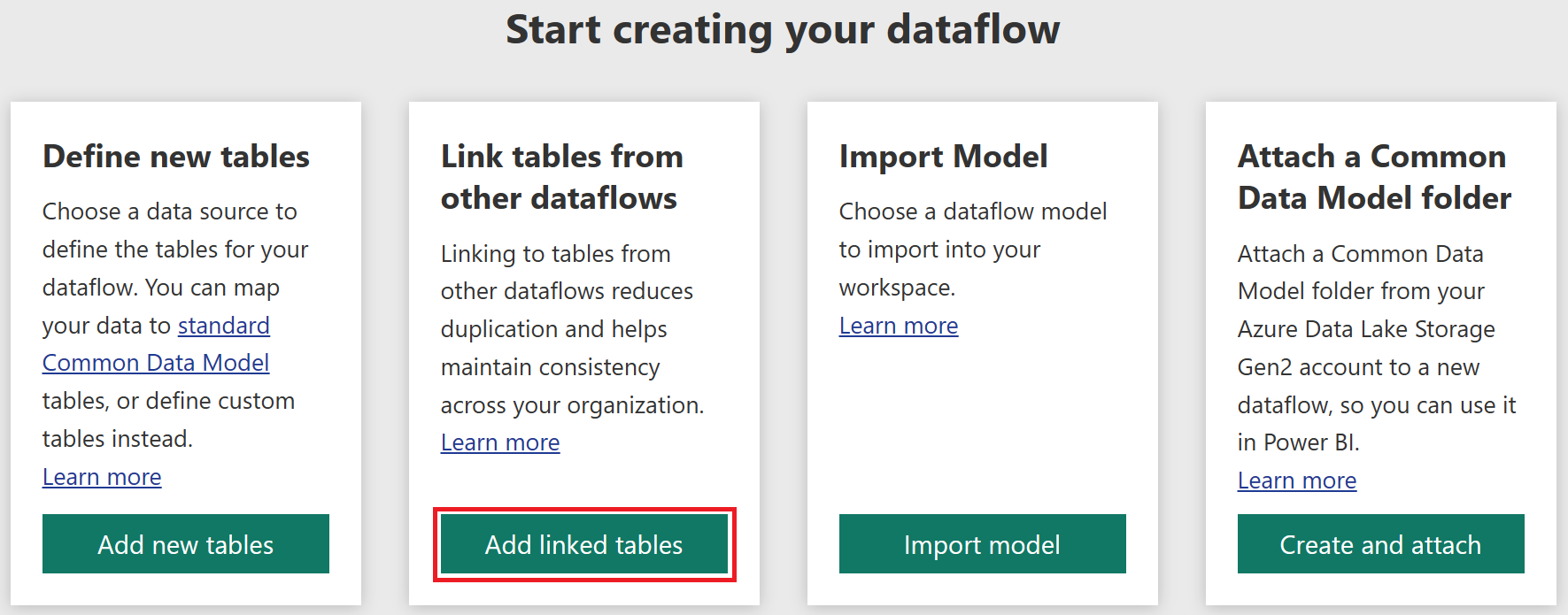Merk
Tilgang til denne siden krever autorisasjon. Du kan prøve å logge på eller endre kataloger.
Tilgang til denne siden krever autorisasjon. Du kan prøve å endre kataloger.
Med dataflows i Microsoft Power Platform kan du ha én enkelt organisasjons datalagringskilde hvor forretningsanalytikere kan forberede og administrere dataene sine én gang, og deretter gjenbruke dem mellom ulike analyseapper i organisasjonen.
Når du kobler tabeller mellom dataflyter, kan du gjenbruke tabeller som allerede er importert, renset og transformert av dataflyter som eies av andre, uten behov for å vedlikeholde disse dataene. De lenkede tabellene peker rett og slett på tabellene i andre dataflyter, og lager kun en kopi av dataene når destinasjonsdataflyten er i et annet arbeidsområde eller miljø.
Koblede tabeller er skrivebeskyttet, så hvis du vil lage transformasjoner for en lenket tabell, må du lage en ny beregnet tabell med en referanse til den lenkede tabellen.
Tilgjengelighet av koblede tabeller
Tilgjengeligheten av lenkede tabeller avhenger av om du bruker dataflows i Power BI eller Power Apps. Følgende seksjoner beskriver detaljene for hver av dem.
Koblede tabeller i Power BI
For å oppdateres krever lenkede tabeller et Power BI Premium-abonnement . Koblede tabeller er tilgjengelige i enhver dataflyt på et arbeidsområde som er hostet på Power BI Premium-kapasitet. Det finnes ingen begrensninger på kildedataflyten.
Koblede tabeller fungerer kun riktig i nye Power BI-arbeidsområder, og på samme måte må alle koblede dataflyter være plassert i nye arbeidsområder. Mer informasjon: Opprett de nye arbeidsområdene i Power BI
Note
Tabeller varierer basert på om de er standardtabeller eller beregnede tabeller. Standardtabeller (ofte bare kalt tabeller) spør en ekstern datakilde, som en SQL-database. Beregnede tabeller krever Premium-kapasitet på Power BI og kjører transformasjonene sine på data som allerede er i Power BI-lagring.
Hvis dataflyten din ikke er plassert i et arbeidsområde med Premium-kapasitet, kan du fortsatt referere til én enkelt spørring—eller kombinere to eller flere spørringer—så lenge transformasjonene ikke er definert som transformasjoner i lagring. Slike referanser regnes som standardtabeller. For å gjøre dette, slå av funksjonen Aktiver lasting for de refererte spørringene for å forhindre at dataene materialiseres og importeres i lagring. Derfra kan du referere til de Enable load = false queries, og sette Enable load til Kun På for de resulterende spørringene du ønsker skal materialisere.
Koblede tabeller i Power Apps
For mer informasjon om tilgjengeligheten av koblede tabeller i Power Apps, gå til Hvilke lisenser trenger du for å bruke dataflyter.
Hvordan koble tabeller mellom dataflyter
Det finnes noen måter å koble tabeller mellom dataflyter på. For å koble tabeller i Power BI må du logge inn med dine Power BI-legitimasjoner.
Du kan velge Hent data fra dataflyt-authoring-verktøyet, som viser en dialogboks for å velge kategorier og hver datakilde. Velg deretter Power Platform Dataflows-kontakten .
Et tilkoblingsvindu for den valgte datatilkoblingen vises. Hvis det kreves kvalifikasjoner, blir du bedt om å oppgi dem.
I Power BI kan du velge Legg til lenkede tabeller fra dataflow-authoring-verktøyet.
Du kan også velge Legg til lenkede tabeller fra menyen Legg til tabeller i Power BI-tjenesten.
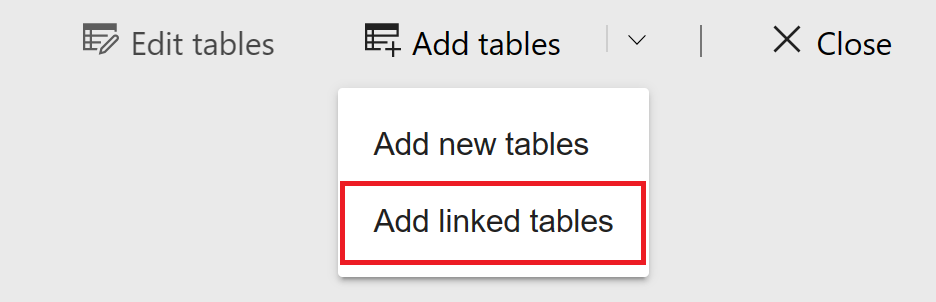
Et Navigatør-vindu åpnes, og du kan velge et sett med tabeller du kan koble til. Vinduet viser tabeller som du har tillatelser for på tvers av alle arbeidsområder og miljøer i organisasjonen din.
Etter at du har valgt de lenkede tabellene, vises de i listen over tabeller for dataflyten din i forfatterverktøyet, med et spesielt ikon som identifiserer dem som lenkede tabeller.
Du kan også se kildedataflyten fra dataflytinnstillingene i den lenkede tabellen din.
Oppdateringslogikk for lenkede tabeller
Oppdateringslogikken for lenkede tabeller varierer litt avhengig av om du bruker Power BI eller Power Apps, som beskrevet i de følgende avsnittene.
Oppdateringslogikk i Power BI
Standard oppdateringslogikk for lenkede tabeller avhenger av om kildedataflyten er i samme Power BI-arbeidsområde som destinasjonsdataflyten. Følgende seksjoner beskriver oppførselen til hver av dem.
Lenker mellom arbeidsområder: Oppdater for lenker fra tabeller i ulike arbeidsområder fungerer som en lenke til en ekstern datakilde. Når dataflyten oppdateres, tar den de nyeste dataene for tabellen fra kildedataflyten. Hvis kildedataflyten oppdateres, påvirker det ikke automatisk dataene i destinasjonsdataflyten.
Lenker i samme arbeidsområde: Når dataoppfriskning skjer for en kildedataflyt, utløser den hendelsen automatisk en oppdateringsprosess for avhengige tabeller i alle destinasjonsdataflyter i samme arbeidsområde, inkludert eventuelle beregnede tabeller basert på dem. Alle andre tabeller i destinasjonsdataflyten oppdateres i henhold til dataflytplanen. Tabeller som er avhengige av mer enn én kilde oppdaterer dataene sine hver gang noen av kildene deres blir oppdatert med suksess.
Note
Hele oppdateringsprosessen utføres samtidig. På grunn av dette, hvis dataoppdateringen for destinasjonsdataflyten feiler, feiler også dataoppdateringen for kildedataflyten.
Oppdateringslogikk i Power Apps
Oppdateringslogikken til lenkede tabeller i Power Apps oppfører seg som en ekstern datakilde. Når dataflyten oppdateres, tar den de nyeste dataene for tabellen fra kildedataflyten. Hvis kildedataflyten oppdateres, påvirker det ikke automatisk dataene i destinasjonsdataflyten.
Tillatelser ved visning av rapporter fra dataflyter
Når du lager en Power BI-rapport som inkluderer data basert på en dataflyt, kan du bare se eventuelle lenkede tabeller når du har tilgang til kildedataflyten.
Begrensninger og hensyn
Det er noen begrensninger å huske på når man jobber med koblede tabeller:
- En tabell kan refereres til av andre dataflyter. Den referansetabellen kan også refereres til av andre dataflyter, og så videre, opptil fem ganger.
- Sykliske avhengigheter av lenkede tabeller er ikke tillatt.
- Dataflyten må være i et nytt Power BI-arbeidsområde eller et Power Apps-miljø.
- En koblet tabell kan ikke kobles sammen med en vanlig tabell som henter dataene fra en lokal datakilde.
- Når man bruker M-parametere for å adressere lenkede tabeller, hvis kildedataflyten oppdateres, påvirker det ikke automatisk dataene i destinasjonsdataflyten.
- Forsøk på å koble til to dataflyttabeller mellom to arbeidsområder med forskjellige lagringstyper – Bring Your Own Storage Account (BYOSA) og Intern – støttes ikke.
Neste trinn
Følgende artikler kan være nyttige når du lager eller jobber med dataflyter:
- Selvbetjent dataforberedelse i Power BI
- Bruke trinnvis oppdatering med dataflyter
- Opprette beregnede tabeller i dataflyter
- Koble til datakilder for
Følgende artikler gir mer informasjon om dataflyter og Power BI:
- Opprette og bruke dataflyter i Power BI
- Bruk av beregnede tabeller i Power BI Premium
- Bruk av dataflyter med lokale datakilder
- Utviklerressurser for Power BI-dataflyter
Hvis du vil ha mer informasjon om Power Query og planlagt oppdatering, kan du lese disse artiklene:
For mer informasjon om Common Data Model kan du lese oversiktsartikkelen: